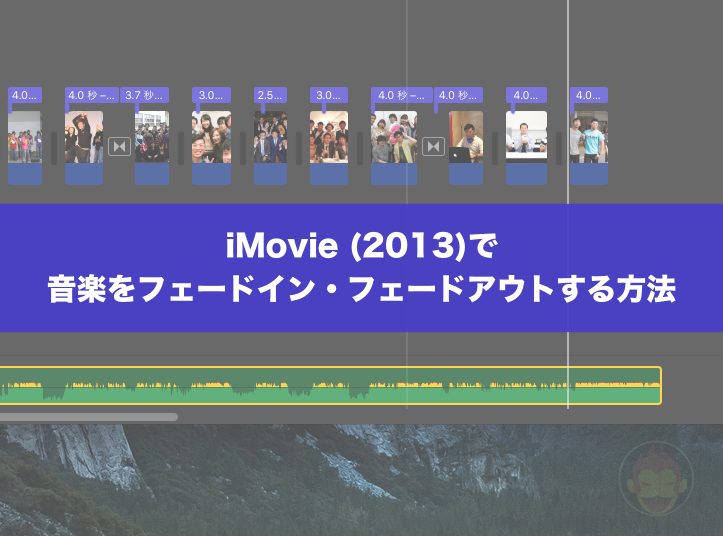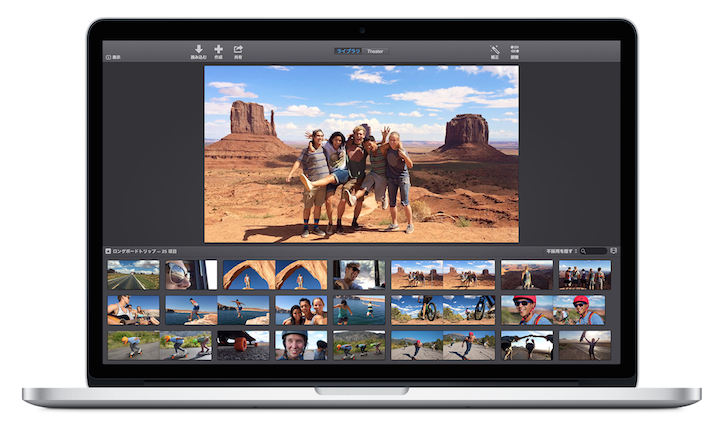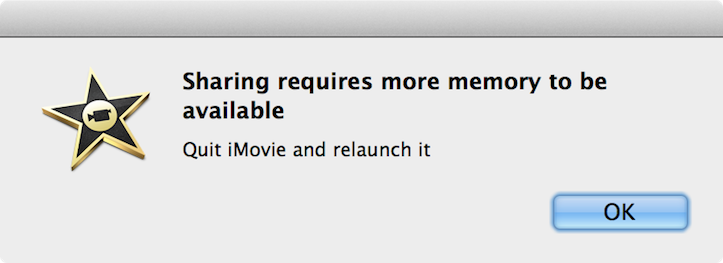「iMovie ’11(version 9.0.9)」の編集機能を大幅に強化する「高度なツール」は絶対に有効にしておくべし!

【img via Making Movies by cogdogblog】
チェックボックス1つで「iMovie ’11」の可能性を一気に広げる機能があることを、みなさんは知っていただろうか?!
昨年末から何度か映像制作のお手伝いをさせてもらっているのだが、僕が基本的に扱える映像ソフトは「iMovie」一択。大した映像編集技術は備えていないものの、それなりにボリュームのある作品を作ってきたので、最低限の機能は把握していたつもりだった。
どうやらそれは「つもりだった」のだ。僕は今更「高度なツール」なるものが存在してることを知った。これを有効化するだけで今まで「iMovieだとできない」と思っていた機能が利用できるようになるとは思ってもいなかった。
あまりにも便利なので「高度なツール」を有効化する方法、そして有効化した結果利用できるようになる機能について紹介しておく!
「高度なツール」を有効化する方法
有効化する方法はあまりにも簡単。「iMovie」の「環境設定」の「一般」にある「高度なツール」にチェックを入れて有効化するだけ!

「高度なツール」を有効化すると利用できる機能一覧
「高度なツール」を知ったばかりなので、利用ができるようになる全ての機能を調べてみたところ、Appleサポートにまとめられていたので載せておく!
- イベントブラウザでビデオを選択するだけで、そのビデオをプロジェクトの末尾に追加する。
- ビデオを選択するだけで、「よく使う項目」、「不採用」、または「マークなし」としてマークする。
- キーワードを使って、ビデオのタグ付けやフィルタリングを行う。
- プロジェクト内のクリップを、選択したイベントクリップからの同じ長さのビデオに簡単に置き換える。
- ムービープロジェクトにチャプタマーカーとコメントを追加する。
- カットアウェイ、ピクチャ・イン・ピクチャ、および分割画面(サイド・バイ・サイド)クリップを追加する。
- グリーンスクリーンおよびブルースクリーンエフェクトを使用して、ビデオをほかのビデオクリップまたは背景アニメーションの上に重ね合わせる。
「高度なツール」を有効化することによって、今まで表示されていなかった新しいボタンが表示されるようになる。また、動画をプロジェクト画面にドラッグした際に表示されるメニューも増えるのだが、このメニューに追加される機能が僕にとって感動的だった。これについてはまた別記事で紹介する!
世の中、知らないことだらけ!日々勉強だ!
もっと読む
2022.09.02
2022.04.13
関連キーワード
コメント(0件)